Guia de configuração IKEv2 para todas as principais plataformas
O IKEv2 prova ser extremamente seguro, ao mesmo tempo em que demonstra alta estabilidade e velocidade de desempenho. Portanto, não será surpresa se você decidir usá-lo em seu aparelho.
Mais informações sobre as características do IKEv2 você pode encontrar no artigo O que é o protocolo IKEv2?
Este guia o guiará através da configuração IKEv2 nas plataformas mais populares, tais como iOS, macOS e Windows. Então, vamos começar!
Antes de mais nada, é preciso criar arquivos de configuração manual. A este respeito, por favor, siga alguns passos simples descritos em nosso tutorial.
Observe que esta opção é considerada equivalente a 1 dispositivo ativo, portanto, ocupa 1 slot.
Agora, escolha sua plataforma e siga alguns passos simples.
1. Instalar um strongSwan VPN Client (cliente VPN strongSwan) da Loja Play do Google.
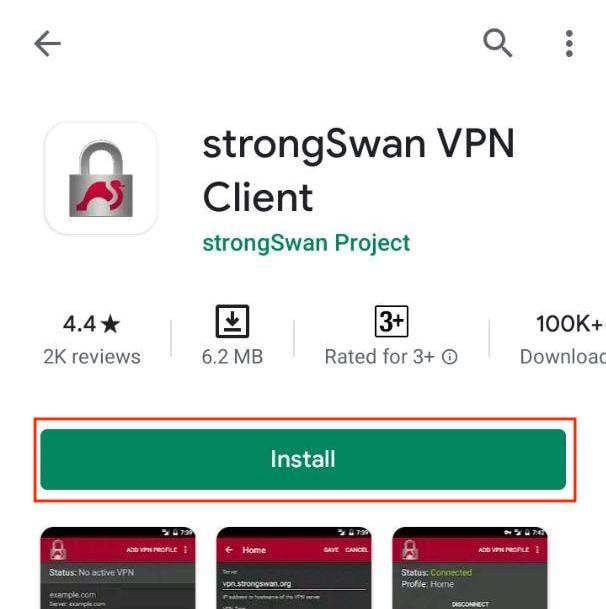
2. Abra o aplicativo e toque em Add VPN Profile (Adicionar perfil VPN).

3. Digite os seguintes dados:
- Server (Servidor): copie o nome de domínio de seu escritório do usuário
- VPN Type (Tipo de VPN): selecione IKEv2 EAP (Nome de usuário/senha)
- Username (Nome de usuário): colar Login do seu Escritório do Usuário
- Password (Senha): copiar a senha do Escritório do Usuário
- CA certificate (Certificado CA): manter a caixa de seleção ativada para Selecionar automaticamente
- Profile name (Nome do perfil): digite o nome da conexão desejada, por exemplo, VPN-Unlimited
- Server identity (Identidade do servidor): ironnodes.com (talvez você deva pressionar Mostrar configurações avançadas)
Quando você terminar, toque em Save (Salvar).

4. Agora basta tocar no perfil recém-criado para estabelecer uma conexão VPN. Talvez você precise confirmar se confia no aplicativo na tela pop-up correspondente.
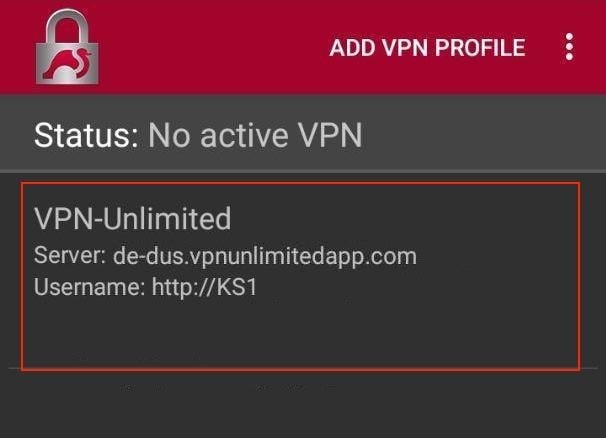
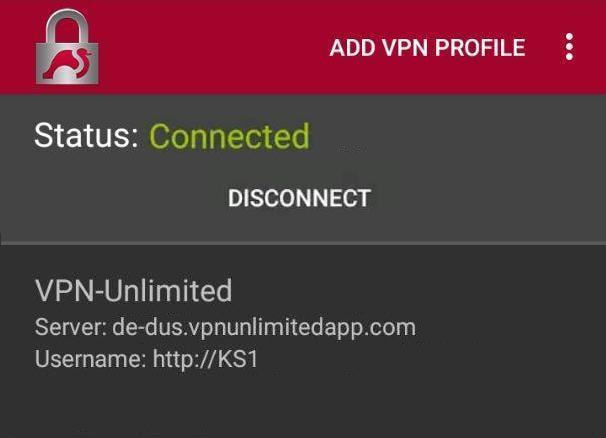
Importante! Se você receber um erro ao tentar estabelecer uma conexão, então talvez seja necessário importar certificados.
Para fazer isso, siga os próximos passos:
-
Toque nos links a seguir e confirme o download:
https://static.keepsolid.com/misc/comodo.crt
https://static.keepsolid.com/misc/comodotrust.crt
-
Abra o aplicativo cliente VPN strongSwan e pressione

-
Selecione os CA certificates (certificados CA) e pressione

-
Escolha Import certificates (Importar certificados). Selecione os certificados que você acabou de baixar e pressione Import certificates (Importar certificado).
-
Vá até a guia Imported (Importado) para verificar se ambos os certificados foram adicionados com sucesso.
E é tudo. Agora você tem uma conexão VPN em funcionamento através do protocolo IKEv2.
Importante! Por favor, note que você precisará configurar seu dispositivo usando as configurações geradas por você mesmo, por seu próprio risco.
Experimente nosso melhor serviço VPN sem riscos!
Obtenha um teste gratuito por 7 dias + garantia de 30 dias de devolução do dinheiro para verificar as características do VPN Unlimited.